„Google“ atkūrė parinktį pašalinti numatytuosius paieškos variklius
„Google“ neseniai išleido atnaujintą „Chrome“ naršyklę su vienu abejotinu nustatymų pakeitimu. Vartotojai nebegali pašalinti numatytųjų (iš anksto įdiegtų) paieškos variklių, tokių kaip Google, Bing, Duckduckgo ir kt. Dar svarbiau, kad pakeitimas yra universalus visoms „Chromium“ naršyklėms, o tai reiškia, kad „Edge“, „Opera“ ir kitos panašios naršyklės gavo tą patį „atnaujinimą“.
Skelbimas
Google sako pokyčio logika apsaugo nuo painiavos ir techninių problemų, kai galutiniai vartotojai pašalina visus numatytuosius paieškos variklius („Chrome“ ir kiti leidžia ištrinti tinkintus paieškos variklius). „Google“ inžinierių teigimu, pašalinus numatytuosius paieškos variklius gali būti pažeistos įvairios funkcijos, pvz., patarimai adreso juostoje, naujo skirtuko puslapis ir kt.
Kaip paprastai būna panašiais atvejais, vartotojai nepritarė pakeitimui. Netrukus po to, kai naujinimas pasiekė visus vartotojus, „Google“ pakeitė kursą. Naujausiose „Chrome Canary“ versijose „Google“ atkūrė trūkstamas funkcijas. Naršyklė dabar leidžia vartotojams be kliūčių pašalinti numatytuosius paieškos variklius.
Pastaba kad vis tiek negalite pašalinti šiuo metu naudojamo numatytojo paieškos variklio. Pirmiausia turite pereiti prie kitos paslaugos, o tada ištrinti variklį.
Ištrinkite numatytuosius paieškos variklius „Google Chrome“.
Norėdami pakeisti arba pašalinti numatytuosius paieškos variklius „Google Chrome“, atlikite šiuos veiksmus:
- Atnaujinkite „Google“ į 99.0.4839.0 ar naujesnę versiją.
- Eiti į
chrome://settings/searchEngines. Arba atidarykite pagrindinį meniu ir pasirinkite Nustatymai > Paieškos sistemos. - Spustelėkite Tvarkyti paieškos sistemas.
- Spustelėkite mygtuką su trimis taškais šalia paieškos variklio, kurį norite pašalinti iš „Google Chrome“.
- Pasirinkite Ištrinti.
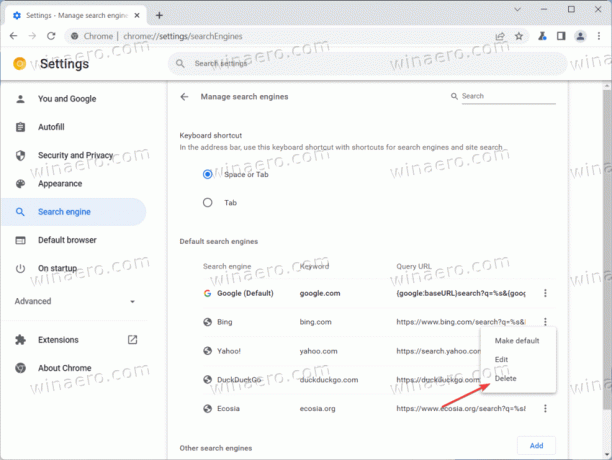
- Pakartokite veiksmus su visomis kitomis paslaugomis, kurias norite pašalinti.
- Jei norite pakeisti numatytąjį „Google Chrome“ paieškos variklį, spustelėkite tris taškus ir pasirinkite Padaryti numatytąją.
Pakeitimai, kuriuos „Google“ įdiegė naujausioje „Chrome Canary“ versijoje, taip pat netrukus turėtų pasirodyti „Microsoft Edge“, „Opera“ ir kitose „Chromium“ pagrįstose naršyklėse.

